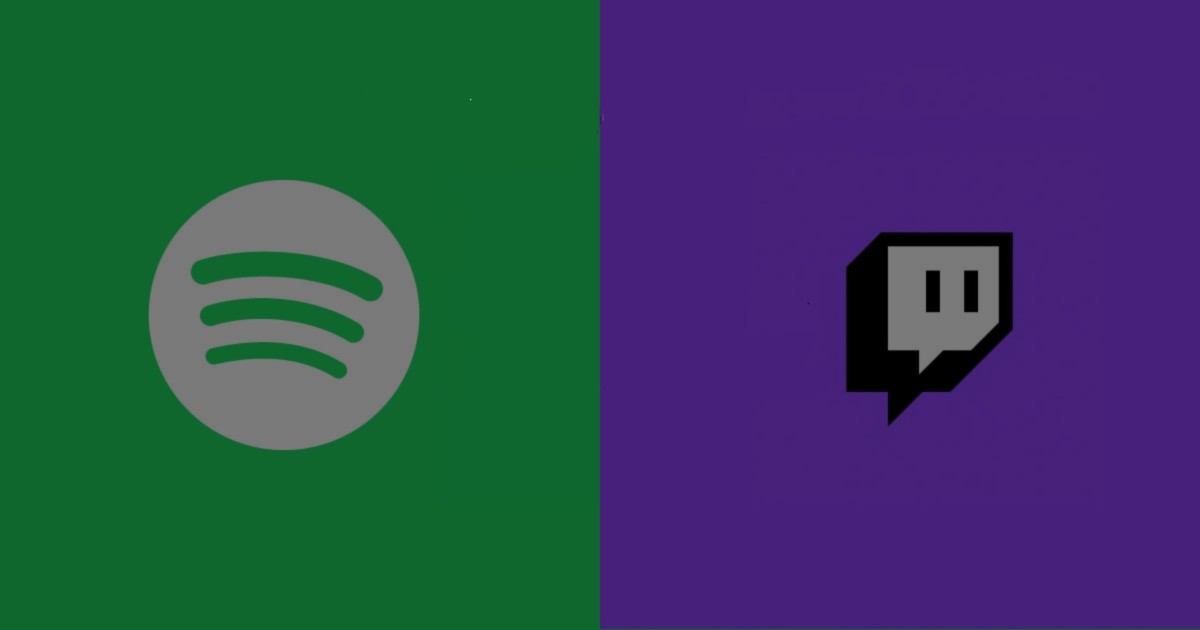ඔබට Twitch හි Spotify ධාවන ලැයිස්තු ප්රවාහ කළ හැකිද? මට Spotify Premium ඇත, Twitch හි සජීවී ප්රවාහය කරන අතරතුර මට Spotify වෙත සවන් දිය හැකිද?
වඩාත් ජනප්රිය සබැඳි ප්රවාහ වේදිකාවක් වන Twitch, සංගීත සහ ක්රීඩා කර්මාන්තයේ බොහෝ ප්රවාහකයන් ආකර්ෂණය කර ඇත. නමුත් ප්රශ්නය “මට Twitch හි Spotify වෙත සවන් දිය හැකිද?” බොහෝ විට අසනු ලැබේ, මන්ද ප්රවාහකයන්ට ඔවුන් ප්රවාහය කරන අතරතුර Spotify වෙතින් ගීතවලට සවන් දිය හැකි නම් එය වඩා හොඳ වනු ඇත.
පහත කොටස් වලින්, ඔබට වාදනය කළ හැකි Spotify ගීත මොනවාද සහ මම ඔබට පෙන්වන්නම් Twitch හි Spotify ගීත වාදනය කරන්නේ කෙසේද .
මට Twitch මත Spotify සවන් දිය හැකිද?
පිළිතුර ඔව්, නමුත් සියල්ලම නොවේ. Twitch හි ප්රජා මාර්ගෝපදේශ වලට අනුව, ඔබට ඔබේ ප්රවාහයේ භාවිතා කළ හැකි සංගීත වර්ග තුනක් තිබේ:
- ඔබට අයිති සංගීතය - ඔබ විසින් රචනා කරන ලද සහ පටිගත කරන ලද හෝ සජීවීව සිදු කරන ලද මුල් සංගීතය, සහ පටිගත කිරීමේ අයිතිය, කාර්ය සාධනය, යටින් පවතින සංගීතය සහ පද රචනය ඇතුළුව, එය Twitch මත බෙදා ගැනීමට අවශ්ය සියලුම හිමිකම් ඔබ සතු හෝ පාලනය කරන. වාර්තා ලේබලයක් හෝ ප්රකාශන සමාගමක් වැනි ඔබ නිර්මාණය කරන අන්තර්ගතයේ අයිතීන් පාලනය කරන සංවිධානයක් සමඟ ඔබට ගිවිසුම්ගත සබඳතාවක් තිබේ නම්, මෙම සංගීතය Twitch හි බෙදාගැනීමෙන් ඔබ එම සබඳතාව කඩ නොකරන බවට සහතික විය යුතු බව මතක තබා ගන්න.
- බලපත්රලාභී සංගීතය - ප්රකාශන හිමිකම් ලත් සංගීතය ඔබ හැර වෙනත් අයෙකුට සම්පූර්ණයෙන් හෝ අර්ධ වශයෙන් හිමි වේ, ඔබ එය අදාළ ප්රකාශන හිමිකරුවන්ගෙන් Twitch මත බෙදා ගැනීමට බලපත්රයක් ලබා ගෙන තිබේ නම්.
- Twitch Sings Performance – Twitch සේවා නියමයන්ට අනුකූලව නිර්මාණය කර ඇත්නම්, ක්රීඩාවේ Twitch Sings ග්රහණය කර ගන්නා ලද ගීතයක වාචික කාර්ය සාධනයක්.
කෙටියෙන් කිවහොත්, ඔබට වාදනය කළ හැක්කේ ඔබ සතු හෝ ප්රකාශන හිමිකම් නොමැති ගීත පමණි. ඔබට Spotify වෙතින් ගීතවලට සවන් දිය හැකිය, නමුත් ඔබට හිමි හෝ ප්රකාශන හිමිකම නොමැති ඒවා පමණි. මෙන්න ඔබේ සංග්රහවල ඔබ වැළකිය යුතු සංගීත අන්තර්ගත වර්ග: ගුවන්විදුලි ශෛලියේ සංගීත සවන්දීමේ සංදර්ශන, DJ කට්ටල, කැරෝකී ප්රසංග, තොල් සමමුහුර්ත කිරීමේ ප්රසංග, සංගීතයේ දෘශ්ය නිරූපණය සහ ආවරණ ප්රසංග.
මම මගේ Twitch ප්රවාහයේ Spotify හි ප්රකාශන හිමිකම් ඇති ගීත ප්රවාහ කළහොත් කුමක් සිදුවේද?
ඔබ Twitch හි මාර්ගෝපදේශ උල්ලංඝනය කරන්නේ නම්, ඔබේ ප්රවාහය නිශ්ශබ්ද විය හැකි අතර ප්රකාශන හිමිකම් සහිත සංගීතය අඩංගු සියලුම අන්තර්ගතයන් ඉවත් කරනු ලැබේ.
Twitch Stream වෙත Spotify සංගීතය එකතු කරන්නේ කෙසේද?
ඔබ දැනටමත් Twitch streamer කෙනෙක් නම්, OBS, Streamlabs OBS, XSplit, සහ Wire cast වැනි මෘදුකාංග ගැන ඔබ හුරුපුරුදු විය හැක. ඔබ Twitch හි ප්රවාහය ආරම්භ කිරීමට පෙර ඔබට මෙම යෙදුම් වින්යාස කිරීමට අවශ්ය වනු ඇත. ඔබ ශ්රව්ය සැකසුම සමඟ ප්රවාහය ආරම්භ කළ පසු, ඔබට ඔබේ පරිගණකයේ Spotify ගීත කෙලින්ම වාදනය කළ හැකි අතර ශ්රව්ය ප්රවාහ යෙදුම මඟින් ග්රහණය කර Twitch මත වාදනය වේ. Streamlabs OBS සකසන්නේ කෙසේද සහ Streamlabs OBS හි Spotify ගීත වාදනය කරන්නේ කෙසේද යන්න පිළිබඳ මාර්ගෝපදේශය මෙන්න:

ඔබට ඔබේ Twitch ප්රවාහයේ Spotify හි වාදනය වන දේ බැලීමට අවශ්ය නම්, ඔබට Twitch Dashboard > Extensions වෙත ගොස් Spotify Now Playing සඳහා සෙවිය හැක. මෙම දිගුව සකසන්න, එවිට ඔබට දැනට Spotify හි වාදනය වන ගීතය ඔබේ සංග්රහයේ සංදර්ශන කිරීමට හැකි වනු ඇත.
Premium දායකත්වයක් නොමැතිව Twitch මත Spotify සංගීතයට සවන් දෙන්නේ කෙසේද?
ඔබ Spotify හි ප්රකාශන හිමිකම් රහිත ගීත සොයාගත් පසු, ඔබට ඒවා Twitch හි වාදනය කරන්නේ කෙසේද? ඇත්ත වශයෙන්ම, ඔබට Spotify වෙතින් සෑම ගීතයකටම සවන් දීමට ප්ලේ බොත්තම ක්ලික් කළ හැකිය. නමුත් ඔබට Premium සැලැස්ම නොමැති නම්, ගීත අතර දැන්වීම් නිරන්තරයෙන් දිස්වනු ඇත, එය ප්රවාහයේදී ඔබ අපේක්ෂා කළ යුත්තේ එයයි.
සමග Spotify සංගීත පරිවර්තකය , ඔබට ප්රිමියම් නොමැතිව Spotify හි සියලුම ප්රකාශන හිමිකම් නැති ගීත ඔබේ පරිගණකයට සෘජුවම බාගත කළ හැක. එවිට ඔබට Spotify යෙදුමෙන් තොරව ඔබේ Twitch ප්රවාහයේ නොබැඳිව මෙම ගීත වාදනය කළ හැකි අතර, ප්රකාශන හිමිකම නැති Spotify ගීත නොබැඳි ලෙස වාදනය කිරීමෙන් ඔබව කිසිදා නිහඬ නොකරනු ඇත.
Spotify සංගීත පරිවර්තකය MP3, AAC, M4A, M4B, WAV, සහ FLAC වැනි විවිධ ආකෘති 6 කට Spotify ශ්රව්ය ගොනු පරිවර්තනය කිරීමට සැලසුම් කර ඇත. පරිවර්තන ක්රියාවලියෙන් පසු මුල් ගීතයේ ගුණාත්මක භාවයෙන් 100%ක් පමණ රඳවා ගනු ඇත. 5x වේගවත් වේගයකින්, Spotify වෙතින් සෑම ගීතයක්ම බාගත කිරීමට ගත වන්නේ තත්පර කිහිපයක් පමණි.
Spotify සංගීත පරිවර්තකයේ ප්රධාන විශේෂාංග
- Spotify ගීත MP3 සහ වෙනත් ආකෘති වෙත පරිවර්තනය කර බාගන්න.
- ඕනෑම Spotify අන්තර්ගතයක් බාගන්න 5X වේගවත් වේගයකින්
- Spotify ගීත නොබැඳිව සවන් දෙන්න වාරික නොමැතිව
- Twitch ප්රවාහයේ ප්රකාශන හිමිකම් නැති Spotify ගීත වාදනය කරන්න.
- මුල් ශ්රව්ය ගුණත්වය සහ ID3 ටැග් සමඟ Spotify උපස්ථ කරන්න
නොමිලේ බාගත කිරීම නොමිලේ බාගත කිරීම
පියවර 1. Spotify වෙතින් ගීත ආයාත කරන්න
විවෘත Spotify සංගීත පරිවර්තකය සහ Spotify එකවර දියත් කෙරේ. ඉන්පසු Spotify සංගීත පරිවර්තක අතුරුමුහුණතට Spotify ධාවන පථ එක් කරන්න.

පියවර 2. ප්රතිදාන සැකසුම් වින්යාස කරන්න
Spotify වෙතින් සංගීත පීලි එකතු කිරීමෙන් පසු Spotify සංගීත පරිවර්තකය , ඔබට ප්රතිදාන ශ්රව්ය ආකෘතිය තෝරාගත හැක. විකල්ප හයක් ඇත: MP3, M4A, M4B, AAC, WAV සහ FLAC. එවිට ඔබට ප්රතිදාන නාලිකාව, බිට් අනුපාතය සහ නියැදි අනුපාතය තේරීමෙන් ශ්රව්ය ගුණත්වය සකස් කළ හැක.

පියවර 3. පරිවර්තනය ආරම්භ කරන්න
සියලු සැකසුම් සම්පූර්ණ වූ පසු, Spotify සංගීත පීලි පැටවීම ආරම්භ කිරීමට "පරිවර්තනය කරන්න" බොත්තම ක්ලික් කරන්න. පරිවර්තනය කිරීමෙන් පසු, සියලුම ගොනු ඔබ සඳහන් කළ ෆෝල්ඩරයේ සුරකිනු ඇත. "පරිවර්තනය කරන ලද" ක්ලික් කර ප්රතිදාන ෆෝල්ඩරය වෙත සංචාලනය කිරීමෙන් ඔබට පරිවර්තනය කරන ලද සියලුම ගීත බ්රවුස් කළ හැකිය.

පියවර 4. Twitch මත Spotify ගීත වාදනය කරන්න
දැන් ඔබට ඔබේ පරිගණකයේ මීඩියා ප්ලේයරයේ බාගත කළ සහ ප්රකාශන හිමිකම් නැති Spotify ගීතවලට සවන් දිය හැක. ඔබ Twitch හි ඔබේ ශ්රව්ය පිහිටුවන විට, මෙම ගීත ඔබේ ප්රවාහ කාමරයේ ප්රේක්ෂකයන්ට ඇසෙනු ඇත.